概述
步骤是应用程序的不同屏幕。
将步骤想象成演示文稿中的幻灯片,它们可以配置为向操作员显示不同的内容。步骤不需要按时间顺序过渡。触发器可以让用户以任何顺序通过步骤。
步骤占应用程序的大部分。可以根据需要对步骤进行任意调整。任何小工具都可以添加到步骤中。
步骤还可以有触发器,在步骤首次显示或步骤完成时运行。
点击此处了解更多关于步骤级触发器的信息。
步骤组
步骤组是应用程序步骤的文件夹,主要用于帮助组织应用程序。可在步骤组内添加步骤组,以进一步组织应用程序。
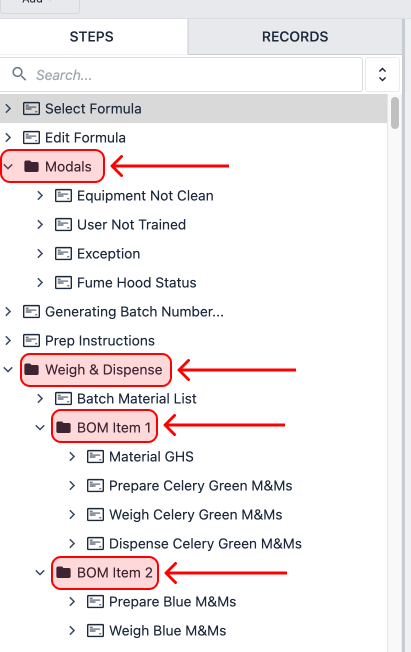
此外,还可利用步骤组进行批量操作,如重新排列/复制步骤和打印步骤组。
表单步骤和签名表单
As of r235, Form steps have been disabled for all new Tulip Instances.
表单步骤可简化数据收集用例,但缺乏普通步骤的灵活性和可重用性。
表单步骤只推荐用于严重依赖数据收集的用例,以及不需要大量自定义功能的用例。
基本布局
基本布局是所有其他步骤的基础模板。在所有应用步骤中建立通用的导航按钮、一致的应用背景和风格,可以加快培训和应用构建过程。
此外,基本布局可以拥有自己的步骤级触发器,使您可以添加贯穿整个应用程序的逻辑。
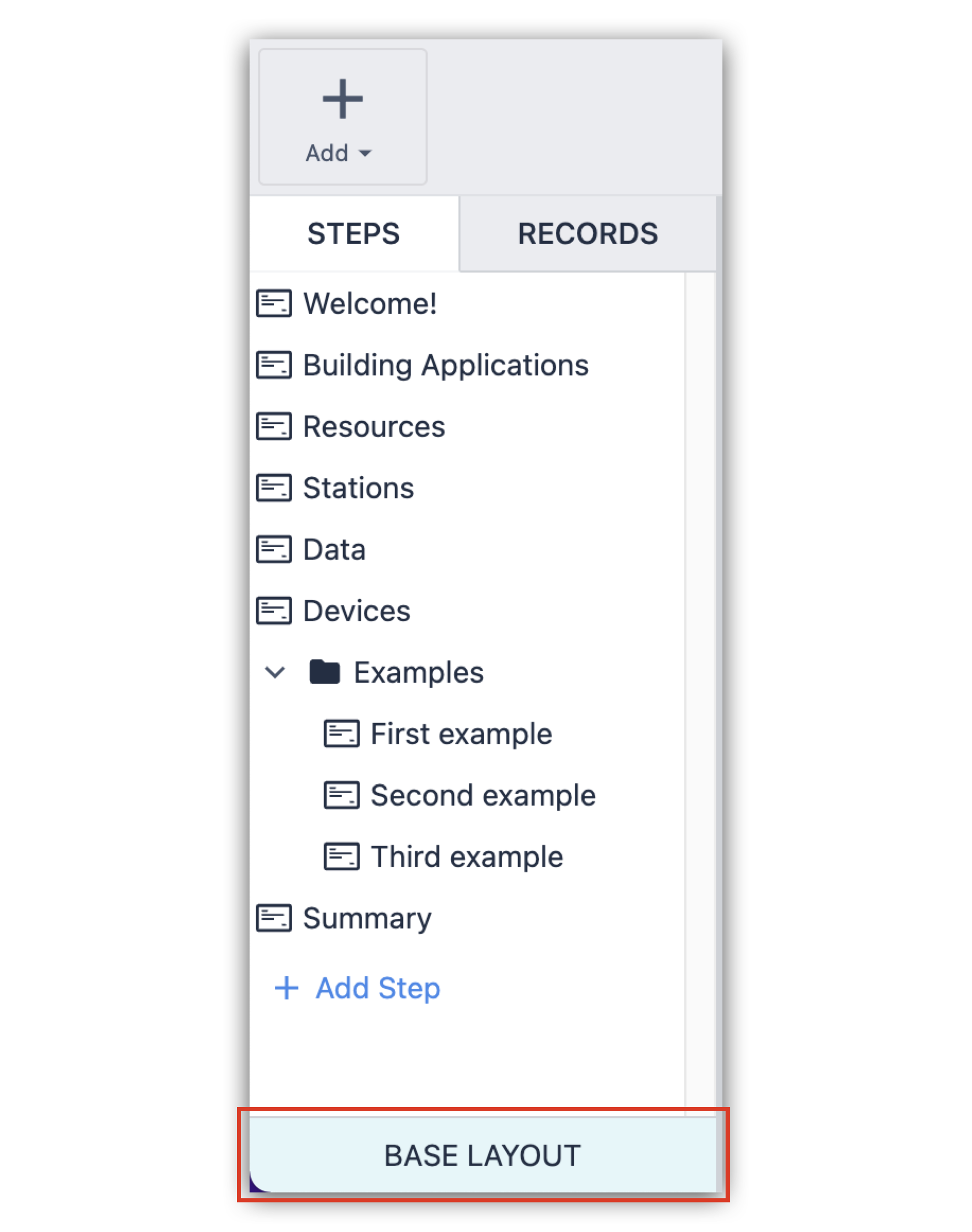
步骤是应用程序的基石。本文档将介绍创建、编辑和管理应用程序步骤的基础知识。
创建步骤
- 在应用程序的应用程序概述中,单击 "编辑"打开 "应用程序编辑器"。

- 在左侧的步骤面板中,单击**+ 添加步骤**。
- 为新步骤命名,以确定步骤的目的(例如:创建工单、附加转子、A3 房间清洁清单)。
复制步骤
从应用程序编辑器
- 选择要复制的步骤。:::(Info) (Note)
Select multiple steps by holding down CTRL/CMD.
::: - 选择步骤名称旁边的三点菜单,或右键单击步骤打开菜单。
 {height="" width="300"} 单击复制。
{height="" width="300"} 单击复制。 - 单击复制。

从 "应用程序概览 "页面
- 右键单击步骤名称。
 {height="" width="""}
{height="" width="""} - 单击 "复制"。

- 右键单击步骤名称。
 {height="" width="""} 单击粘贴。
{height="" width="""} 单击粘贴。 - 单击粘贴。

在两个独立应用程序之间
You need reconfigure the logic in the duplicated step to work in the new app.
- 右键单击步骤名称,然后单击 "复制"。
- 导航到要粘贴步骤的应用程序。
- 右键单击要放在复制步骤之前的步骤名称。
- 单击粘贴。
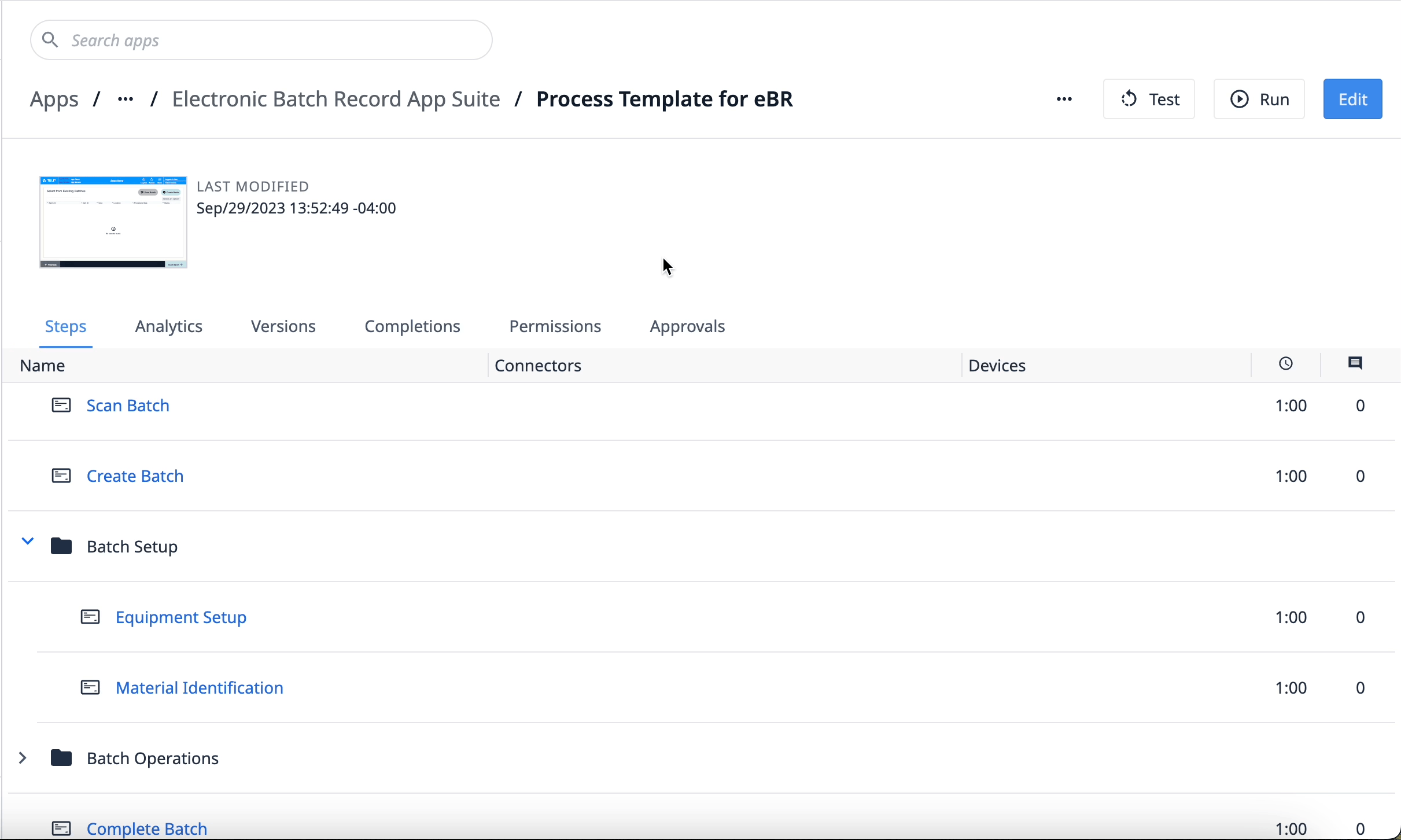
删除步骤
- 选择要删除的步骤。
- 选择步骤名称旁边的三点菜单,或右键单击步骤打开菜单。
 {height="" width="300"} 单击删除。
{height="" width="300"} 单击删除。 - 单击删除。

The last step cannot be deleted, you must first reorder the steps.
重新排列步骤
在应用程序编辑器中,任何步骤都可以拖放到步骤菜单中的任意位置。可将步骤拖入或拖出步骤组,以进一步组织应用程序。
By default, the Next button will move to the preceding step in the app step menu, so reordering steps may impact existing app functionality.

步骤组
步骤组有助于组织应用程序的内容。
- 按住 CTRL/CMD 并选择每个步骤,即可选择要分组的步骤。

- 右键单击并选择 "分组步骤"

取消分组步骤
- 选择步骤组。

- 右键单击,选择 "去分组步骤"。


